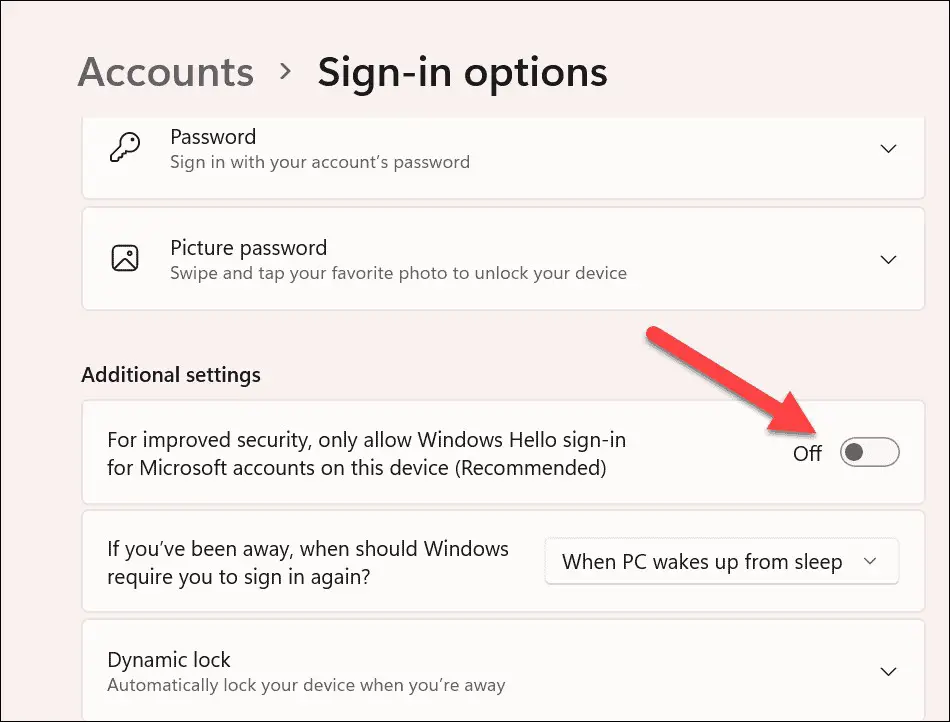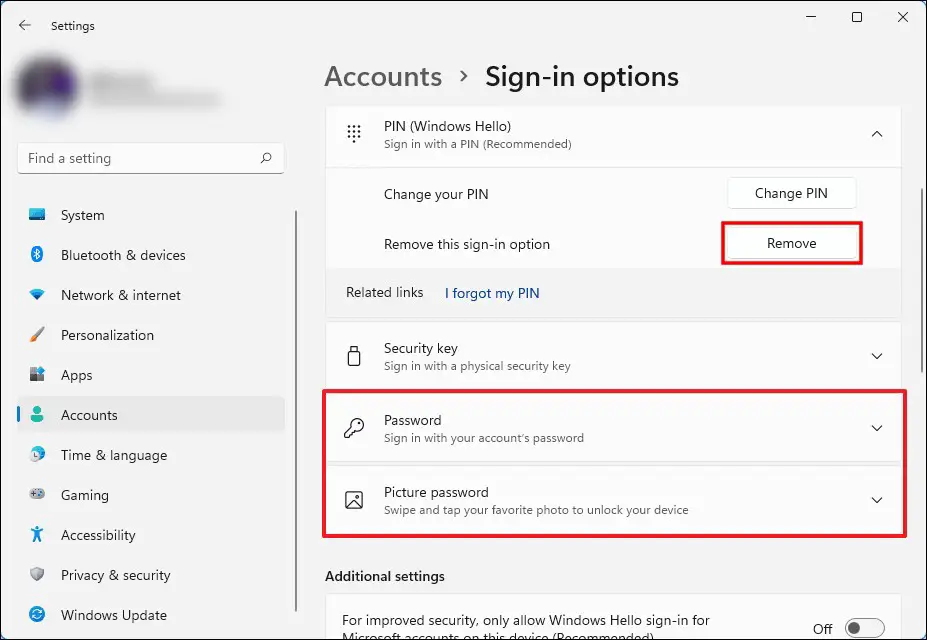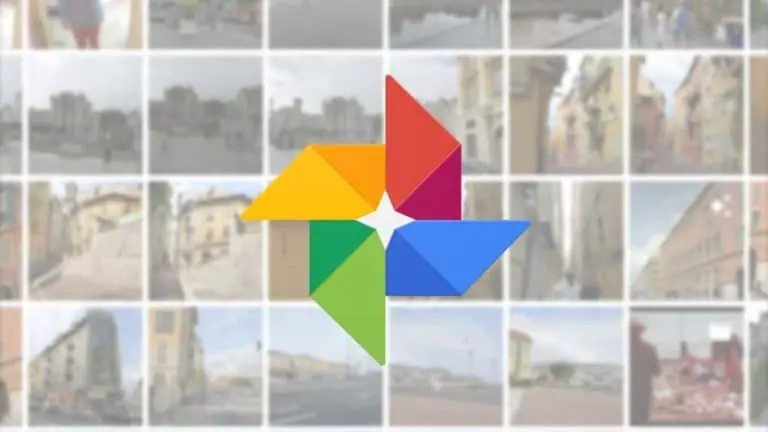Como remover o código PIN do computador Windows 11
A Microsoft possui vários recursos de segurança e um deles é a senha para contas de usuário. Desde as últimas versões do sistema operacional Windows, a empresa adicionou suporte para o código PIN para fazer login no sistema. O Windows Hello oferece suporte a três métodos de entrada: PIN, reconhecimento facial e reconhecimento de impressão digital.
Ao configurar o sistema Windows 11 pela primeira vez, será necessário inserir um código PIN para a conta em vez de usar uma senha. Além disso, o código PIN é necessário para configurar uma impressão digital ou função de reconhecimento facial.
Se você está procurando um guia sobre como remover o código PIN do seu computador, aqui está um guia passo a passo para o mesmo. Também cobrimos uma situação em que o botão de exclusão do código PIN fica esmaecido.
Como remover o código PIN do computador Windows 11
Passo 1: Abra o aplicativo Configurações no seu computador com Windows 11. Para fazer isso, você pode clicar em "Configurações" no menu Iniciar ou pressionar Windows + I no teclado.
Passo 2: No aplicativo Configurações, clique em “Contas” no painel esquerdo e selecione “Opções de login” no painel direito.
Agora, ao clicar em PIN (Windows Hello), você notará que o botão "Excluir" está esmaecido. Na verdade, a opção que permite apenas o login do Windows Hello para contas da Microsoft está habilitada em seu PC.
Passo 3: Na seção Configurações Adicionais, localize a opção "Para segurança aprimorada, permitir login do Windows Hello apenas para conta da Microsoft ..." e desative o botão de alternância.
Depois de fazer essas alterações, feche a janela para que as alterações tenham efeito.
Passo 4: Agora reabra o aplicativo Configurações e vá para as opções de conexão novamente, selecione a opção PIN e clique no botão “Remover”.
Você também verá opções de login adicionais agora disponíveis em seu sistema, incluindo senha e senha de imagem.
Etapa 5: Você receberá alguns pontos de aviso relacionados a esta ação. Se você tiver certeza de ir mais longe, clique no botão “Excluir” novamente para remover o código PIN.
Etapa 6: Depois disso, você será solicitado a inserir a senha vinculada à sua conta da Microsoft. Digite a senha e clique no botão “OK” para continuar.
É isso. Assim que este processo for concluído, o código PIN de login será excluído do seu computador Windows 11. Agora você precisará usar a senha da sua conta da Microsoft ou a senha da conta local para fazer login no sistema.